
iPad’deki Keynote’ta slayta sınır ekleme
Slaytın etrafına düz veya kesikli çizgi gibi bir sınır eklemek için öncelikle slayta bir kare şekli ekleyin, sonra şeklin özelliklerini değiştirerek bir sınır görevi görmesini sağlayın. Örneğin şeklin boyutunu değiştirir, renk doldurulmamasını sağlar (renk doldurma yerine) ve böylece slayttaki diğer nesneleri örtmesini engeller ve benzer başka işlemler yaparsınız.
Birçok slaytın aynı kenarı kullanmasını istiyorsanız kenarı içeren bir slayt yerleşimi yaratın.
iPad’inizde Keynote uygulamasına
 gidin.
gidin.Bir sunuyu açın.
Araç çubuğunda
 simgesine dokunun.
simgesine dokunun.Temel kategorisinde eklemek istediğiniz kareye veya köşeleri yuvarlatılmış dikdörtgene dokunun.
Şeklin dış kenarları istediğiniz sınır boyutuna ulaşana kadar şeklin etrafında görünen mavi kareleri sürükleyin.
 simgesine dokunun, sonra Stil’e dokunun.
simgesine dokunun, sonra Stil’e dokunun.Doldur’a dokunun, Varsayılan’a dokunun, sonra sola kaydırın ve Doldurma Yok’a dokunun.
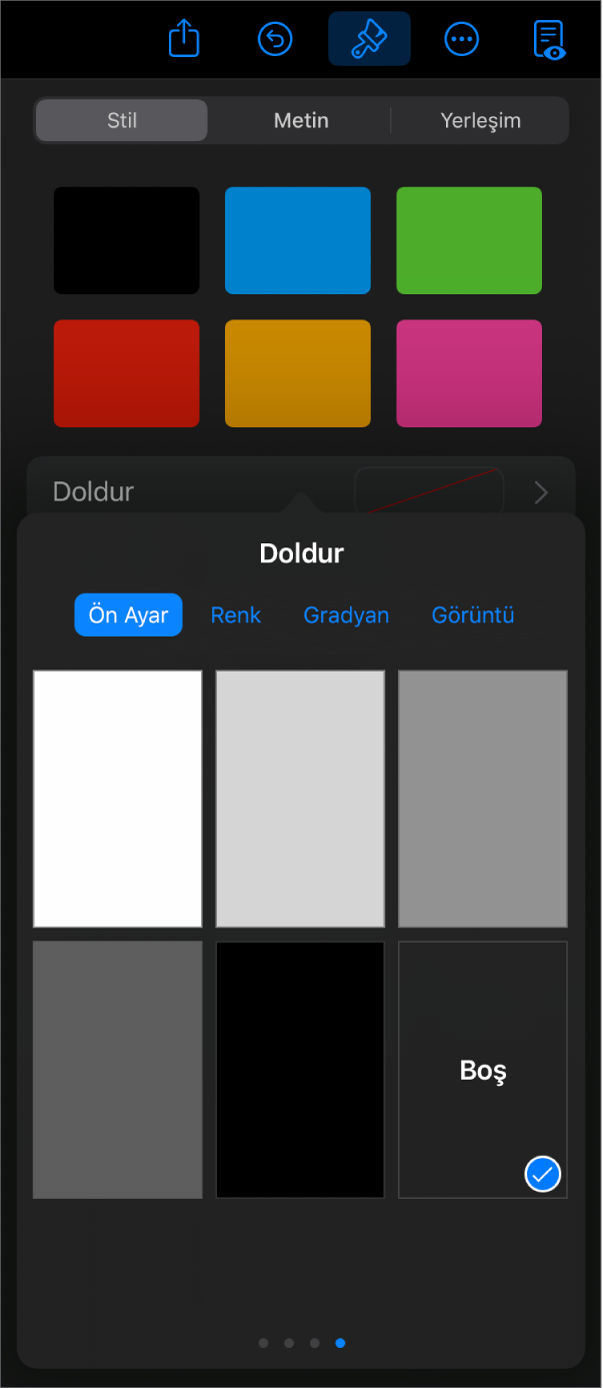
Kenarlıklı alanın arka plan rengi olmasını istiyorsanız bir doldurma seçeneğine dokunun. Nesneyi slayttaki diğer nesneleri gizlememesi için daha saydam yapabilirsiniz.
Stil sekmesine geri dönmek için
 simgesine dokunun.
simgesine dokunun.Sınır'ı açmak için dokunun.
Sınır stilini, rengini ve genişliğini seçmek için görünen denetimleri kullanın.
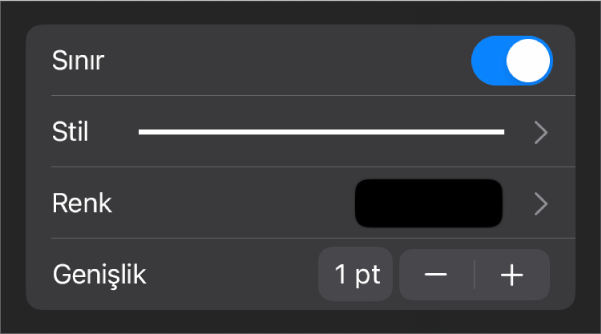
Saydamlığı değiştirmek için Opaklık sürgüsünü sürükleyin (denetimlerin alt kısmında).
Şekil bir renkle doldurulmuşsa saydamlığı da değişir.
Sınırı slayttaki tüm nesnelerin arkasına taşımak için Yerleştirme’ye dokunun, sonra sürgüyü en sola sürükleyin.
Yanlışlıkla taşınmasını önlemek amacıyla sınırı kilitlemek için Yerleştir’e (denetimlerin en üstündeki) ve sonra Kilitle’ye dokunun.
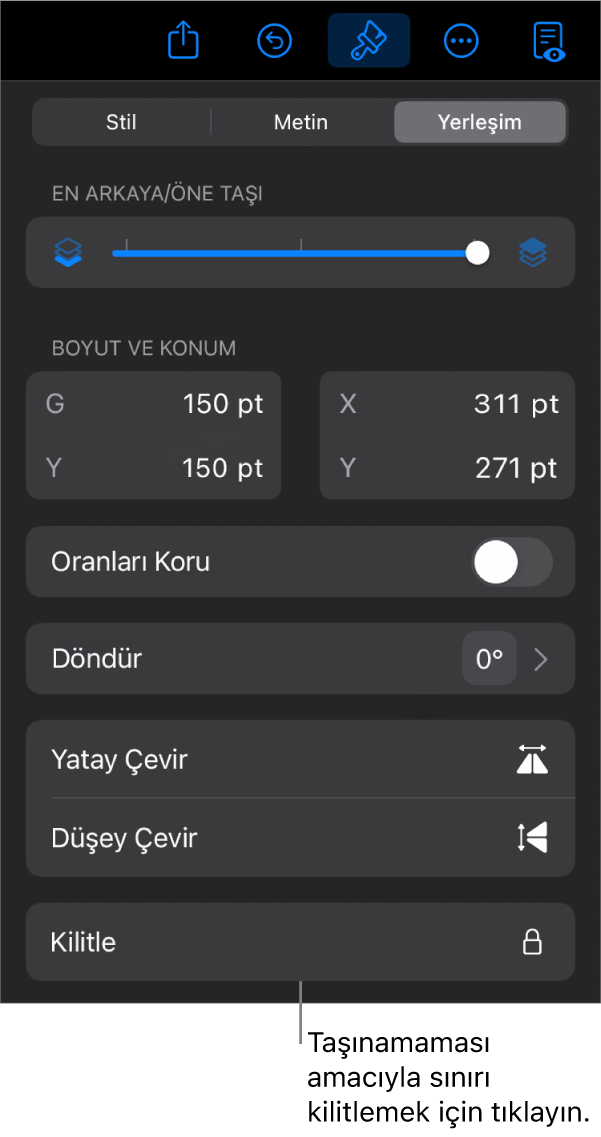
İşiniz bittiğinde denetimleri kapatmak için slaytta herhangi bir yere dokunun.